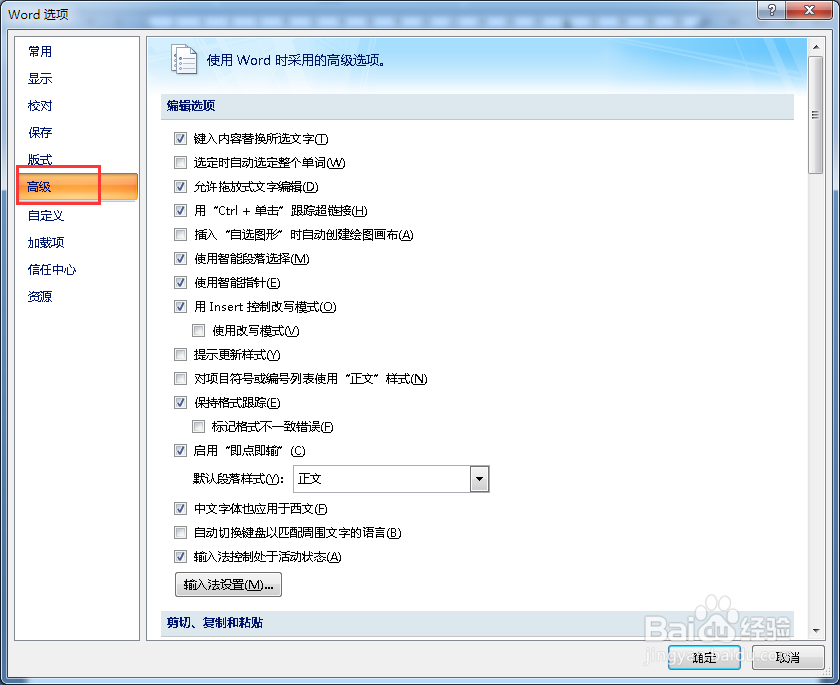word2007多页文档怎么倒序打印页面
1、登陆电脑系统后找到我们要打印的word多页文档然后打开
2、文档打开后我们可以看到这个文档的内容是36页,在屏幕的左下方会显示文件的页数
3、如果要是300页的文件这要是按以前的方法打印出来那工作量可想而知了,我们点击上方的"office按钮"
4、点开office按钮后在弹出的对话框中我们点击右下角的“word选项”并打开
5、进入word选项页面后默认是在常用页面,我们从左侧选项中找到“高级”并打开
6、在高级页面我们拖动右侧的滚动条,在下方的打印功能下找到“逆序打印页面”交将其勾选然后点击下方的确定即可.这样我们打印的时候就是逆序打印了。
声明:本网站引用、摘录或转载内容仅供网站访问者交流或参考,不代表本站立场,如存在版权或非法内容,请联系站长删除,联系邮箱:site.kefu@qq.com。
阅读量:50
阅读量:51
阅读量:49
阅读量:29
阅读量:54